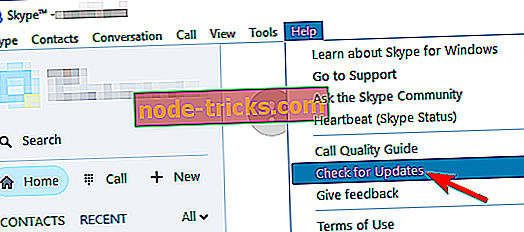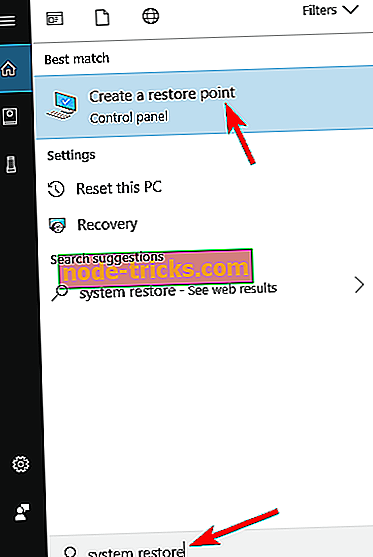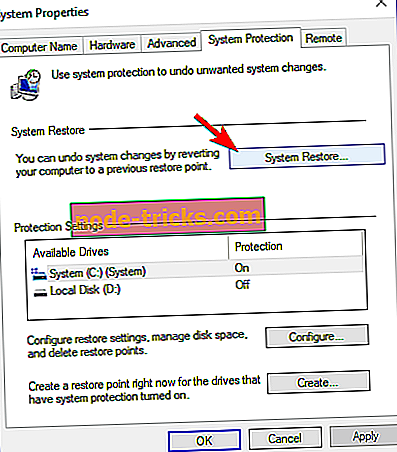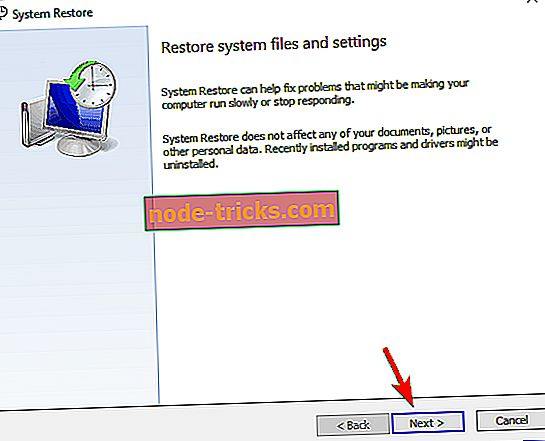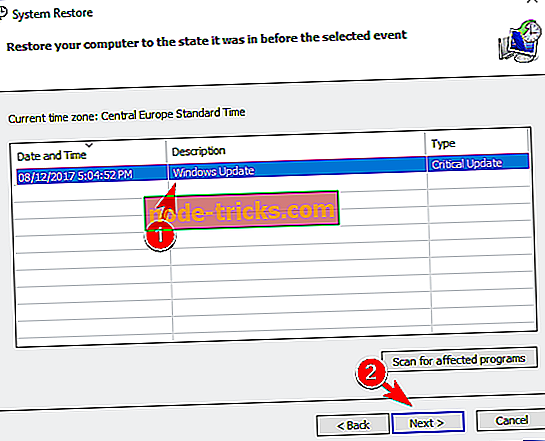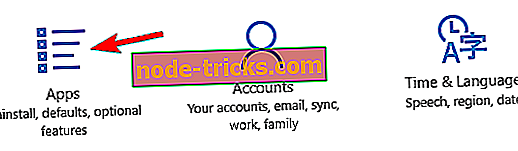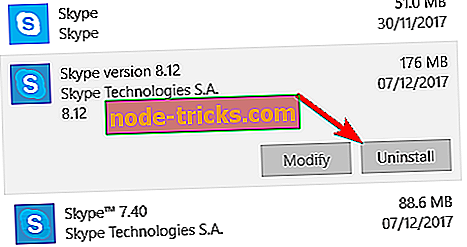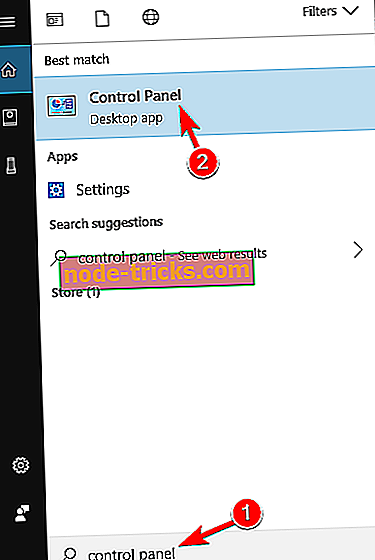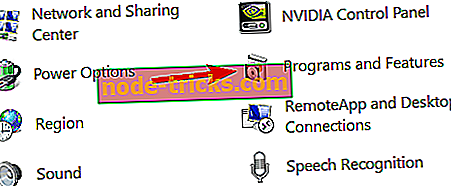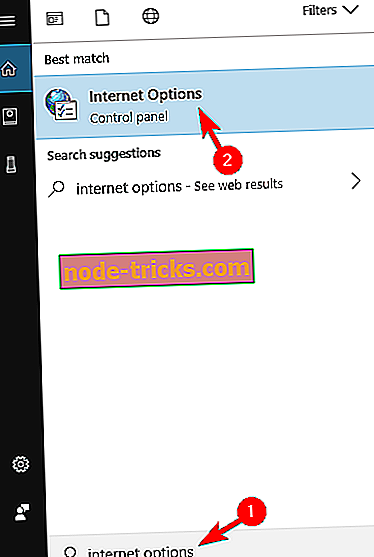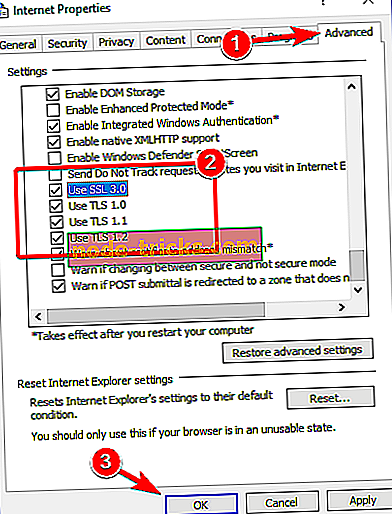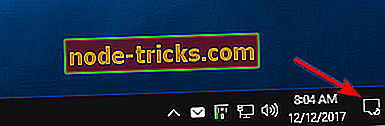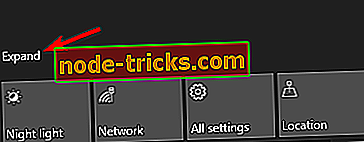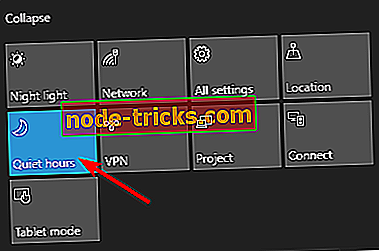Hogyan lehet javítani a "Skype hívások nem megy keresztül" problémát a Windows 8, 10 rendszeren
A Skype egy nagyszerű alkalmazás, amely hasznos szolgáltatásokat nyújt azok számára, akik barátaikkal szeretne beszélgetni, ingyen kezdeményezni videohívásokat, vitatják az üzleti partnerekkel való projekteket valós időben, megosztják a fájlokat és még sok más. A Skype könnyen használható bármely platformon, és különösen az alkalmazás bármilyen probléma nélkül működik bármely Windows 8 vagy Windows 8.1 alapú eszközön.
Nos, a közelmúltban egyre több felhasználó panaszkodik a Skype által okozott új rendszerkérdésről. Annak érdekében, hogy pontosabbak legyenek, a felhasználók azt mondják, hogy nem használhatják a Skype-ot, hogy hívásukkal hívják meg barátaikat, vagy videohíváson keresztül más személyekkel kapcsolódjanak.
Sőt, a Skype-hívások nem mennek keresztül a hibára, amit a Windows 8 és a Windows 8.1 felhasználók jelentenek. Tehát, amint már mondhatod, a már említett helyzet kezelése során nem tudsz kezdeményezni vagy fogadni hívásokat a Skype-on keresztül.
2. megoldás - Ellenőrizze, hogy a Skype naprakész
Annak érdekében, hogy a Skype zökkenőmentesen működjön, ajánlatos naprakészen tartani. Néha előfordulhat, hogy a Skype hibákat okoz, és a javítás érdekében frissítenie kell a Skype-ot a legújabb verzióra. Ha a Skype-hívások nem mennek keresztül, akkor a következőképpen teheti meg ezt a problémát:
- Nyissa meg a Skype-ot .
- Most keresse meg a Súgó> Frissítések keresése lehetőséget .
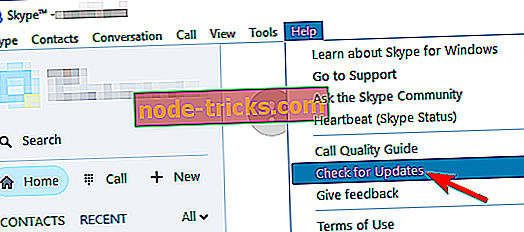
A Skype most ellenőrzi a rendelkezésre álló frissítéseket és letölti azokat a háttérben. Miután frissítette a Skype-ot a legfrissebb verzióra, a problémát meg kell oldani, és a Skype-ot problémamentesen használhatja.
3. megoldás - A Rendszer-visszaállítás használata
Ha a Skype-hívások nem lépnek át, akkor ezt a problémát a rendszer-visszaállítás végrehajtásával javíthatja. Ehhez csak az alábbi egyszerű lépéseket kell követnie:
- Nyomja meg a Windows Key + S gombot, és lépjen be a rendszer visszaállítására . Válassza a Visszaállítás pont létrehozása menüpontot.
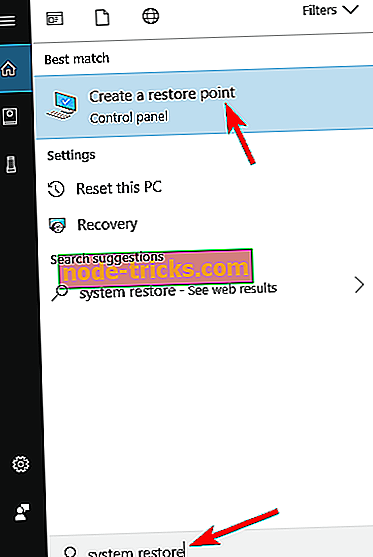
- Ekkor megjelenik a Rendszer tulajdonságai ablak. Kattintson a Rendszer-visszaállítás gombra.
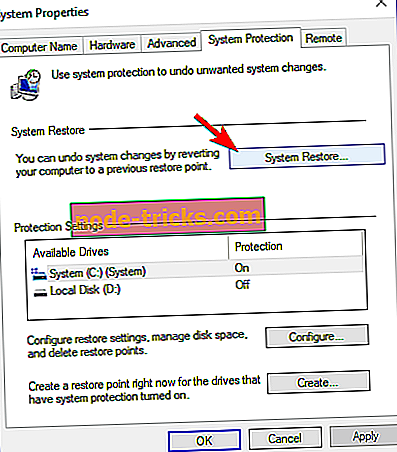
- A Rendszer-visszaállítás ablak megnyitásakor kattintson a Tovább gombra.
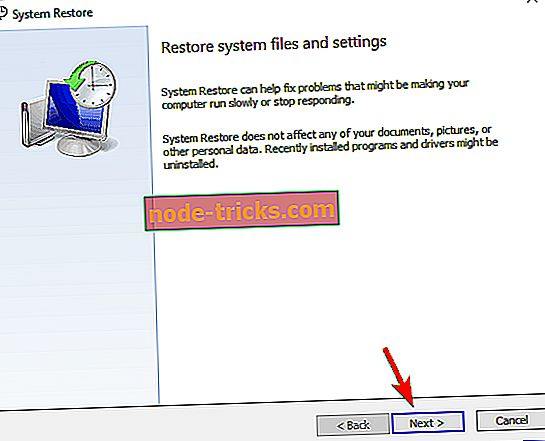
- Ha rendelkezésre áll, jelölje be a További visszaállítási pontok megjelenítése opciót. Válassza ki a kívánt helyreállítási pontot, majd kattintson a Tovább gombra.
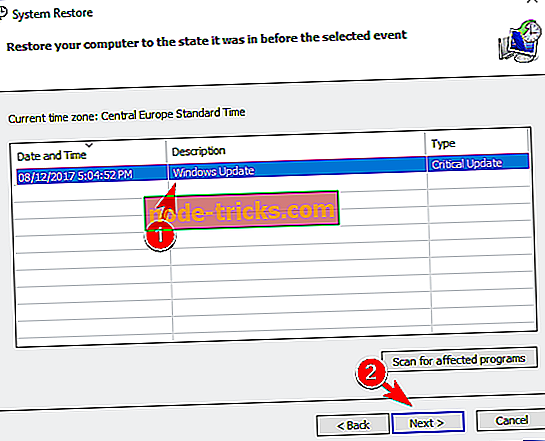
- Most kövesse a képernyőn megjelenő utasításokat a visszaállítási folyamat befejezéséhez.
A számítógép visszaállítása után a Skype-hívásoknak újra meg kell kezdeniük a munkát. Ha nem vagy a Rendszer-visszaállítás rajongója, akkor a számítógépet a merevlemez-kép segítségével is visszaállíthatja.
4. megoldás - Telepítse újra a Skype programot
Ha a Skype-hívása nem megy át, akkor a Skype újratelepítésével megoldhatja a problémát. Számos felhasználó arról számolt be, hogy ez a megoldás a Skype asztali vagy klasszikus verziójával működik, ezért érdemes megpróbálni.
A Skype újratelepítéséhez először a következőket kell tennie:
- Nyissa meg a Beállítások alkalmazást . Ezt gyorsan elvégezheti a Windows Key + I parancsikon megnyomásával.
- Amikor megnyílik a Beállítások alkalmazás, keresse meg az Alkalmazások részt.
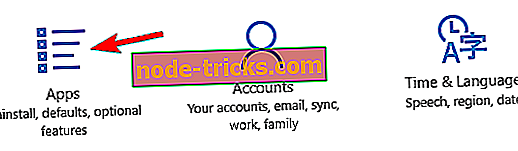
- Megjelenik az összes telepített alkalmazás listája. A listából válassza a Skype lehetőséget, majd kattintson az Eltávolítás gombra.
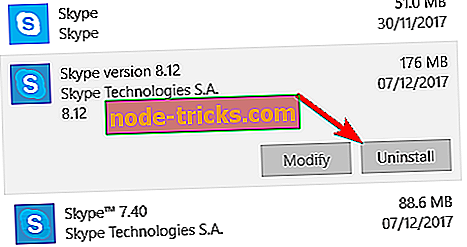
- Kövesse a képernyőn megjelenő utasításokat.
A Skype-ot az alábbi módon is eltávolíthatja:
- Nyomja meg a Windows Key + S gombot, és lépjen be a Vezérlőpultba . Az eredmények listájából válassza a Vezérlőpult lehetőséget.
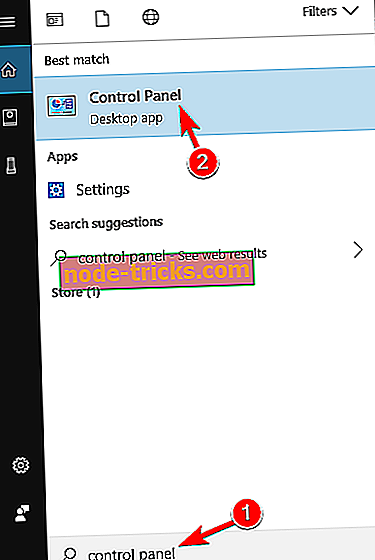
- Amikor megnyílik a Vezérlőpult, válassza ki a menüből a Programok és szolgáltatások elemet.
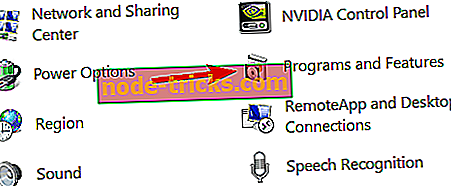
- Megjelenik a telepített alkalmazások listája. Az eltávolításhoz kattintson duplán a Skype- ra.
- A Skype eltávolításához kövesse a képernyőn megjelenő utasításokat.
Ha a Skype több verziója is rendelkezésre áll, távolítsa el őket, majd töltse le az asztalt, amelyet a klasszikus, Skype-verziónak is neveznek, és telepítsük. A Skype újratelepítése után a problémát teljesen meg kell oldani.
5. megoldás - Ellenőrizze a hívásátirányítás beállításait
Néha a Skype-hívások nem lépnek át a hívásátirányítás beállításai miatt. Ha ezt a szolgáltatást használja, érdemes ellenőrizni a beállításokat, és megnézni, hogy minden rendben van-e.
A felhasználók szerint a hívások átirányítása véletlenszerűen 1 másodpercre volt beállítva, és ez okozza a probléma megjelenését. A probléma megoldásához a Skype webhelyére kell bejelentkeznie, bejelentkeznie a felhasználói fiókjával, és a hívásátirányítás időzítőjét más értékre kell állítania.
Ezt követően a problémát teljesen meg kell oldani, és a hívásokat újra meg kell kezdeni. Ne feledje, hogy a hívásátirányítás alapértelmezés szerint le van tiltva, és ha soha nem engedélyezte vagy nem használja ezt a szolgáltatást, ez a megoldás nem vonatkozik Önre.
6. megoldás - Az internetbeállítások módosítása
A felhasználók szerint a hálózati beállítások miatt néha problémákat tapasztalhat a Skype használatával. Ha a Skype-hívások nem lépnek át, akkor a problémát egyszerűen az Internetbeállítások megváltoztatásával javíthatja. Ehhez kövesse az alábbi lépéseket:
- Nyomja meg a Windows Key + S gombot, és írja be az internetbeállításokat . Válassza ki az Internetbeállítások menüpontot.
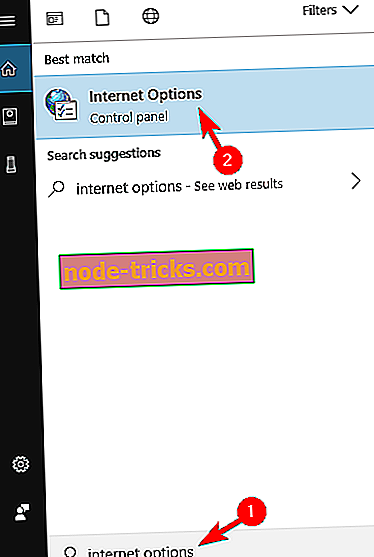
- Lépjen a Speciális lapra. Ellenőrizze, hogy az SSL 3.0 használata, a TLS 1.0 használata, a TLS 1.1 használata és a TLS 1.2 használata lehetőségeket ellenőrzi. Most kattintson az Apply (Alkalmaz) gombra, majd az OK gombra a módosítások mentéséhez.
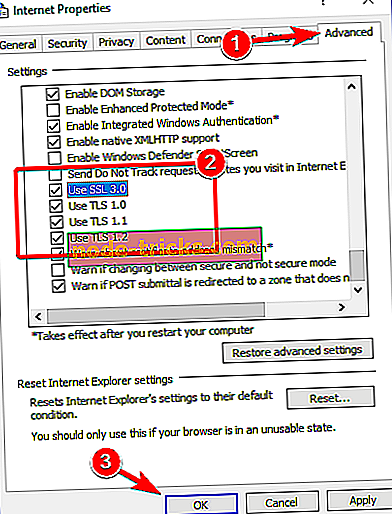
Ezt követően a Skype-hívásainknak gond nélkül kell kapcsolódniuk.
7. megoldás - Győződjön meg róla, hogy a csendes órák nincsenek engedélyezve
A Windows 10 hasznos funkciója a Csendes órák nevű funkció, amely megakadályozza az Általános alkalmazások összes értesítését. Ez néha problémákat okozhat a Skype Windows 10-es verziójával, így úgy tűnhet, hogy a Skype-hívásai nem mennek keresztül.
Azonban a problémát egyszerűen a Csendes órák letiltásával oldhatja meg. Ehhez hajtsa végre az alábbi lépéseket:
- Nyissa meg a Műveleti Központot a jobb alsó sarokban lévő ikonjára kattintva. Alternatív megoldásként a Windows Key + A parancsikonját is használhatja.
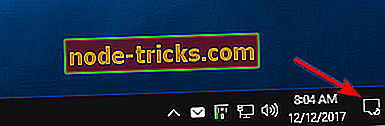
- Keresse meg a Csendes órák opciót. Ha nem látja, kattintson a Bővítés gombra.
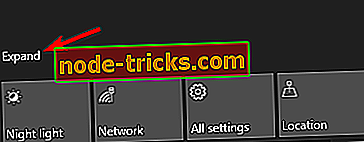
- Keresse meg a Csendes órákat, és győződjön meg róla, hogy ez az opció le van tiltva.
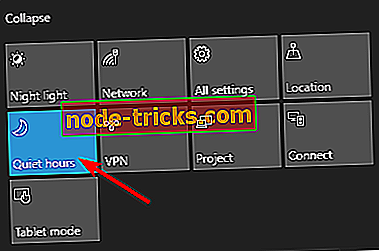
Miután letiltotta ezt a funkciót, a Skype problémáját meg kell oldani. Ne feledje, hogy ez a megoldás csak a Skype Univerzális verziójával működik. Ha asztali verziót használ, akkor ez a megoldás nem vonatkozik Önre.
Ez az: így könnyedén kijavíthatja a Skype-hívásokat, és nem megy keresztül a Windows 8 vagy a Windows 8.1 eszközön előforduló hibán. Használja az alábbi megjegyzéseket, ha ismeri a módszert, hogy ezt a problémát megoldja, és ennek megfelelően frissítjük ezt az útmutatót.